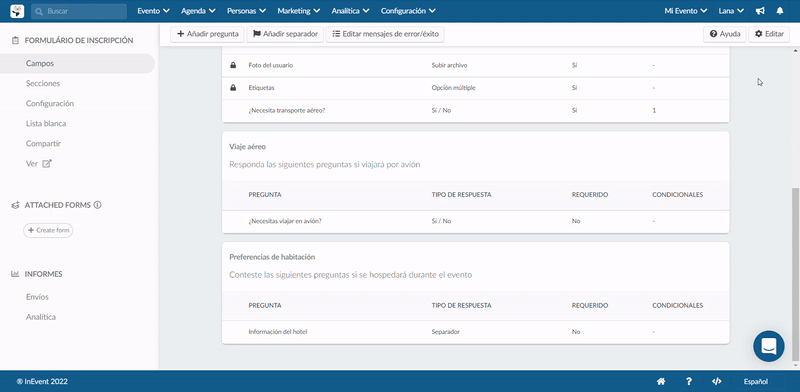Formulario de Inscripción: Secciones y Separadores
- Secciones
- ¿Cómo agrego secciones al formulario de inscripción?
- ¿Cómo edito una sección después de crearla?
- ¿Cómo agrego preguntas a una sección?
- ¿Cómo cambio el orden de las secciones?
- ¿Cómo configuro una sección como condicional a una pregunta?
- ¿Cómo aparecen las secciones condicionales en el formulario de inscripción?
- ¿Cómo configuro preguntas como condicionales dentro de la sección?
- ¿Cómo elimino una sección?
- Separadores
Las secciones y los separadores le permiten estructurar su formulario de inscripción de manera más efectiva, aclarar el proceso y mejorar la experiencia de los participantes durante el registro. Donde las secciones reúnen preguntas similares en grupos, los separadores forman separaciones entre dos preguntas individuales.
Este artículo explica cómo crear y personalizar secciones y separadores en su formulario de inscripción.
Secciones
Las secciones le permiten separar partes del formulario de inscripción en su propio grupo. Con las secciones, puede agrupar preguntas similares en su formulario de inscripción para una mejor organización. También puede agregar títulos y subtítulos para describir mejor cada sección.
¿Cómo agrego secciones al formulario de inscripción?
Para agregar una sección al formulario de inscripción, realice los siguientes pasos:
- Vaya a Marketing > Registro > Formulario de inscripción.
- Haga click en Secciones en el panel izquierdo.
- Haga click en el botón + Agregar sección en la parte superior de la página.
- Introduzca el título y la descripción de la sección en el cuadro de diálogo que aparece.
- Presiona el botón azul crear.
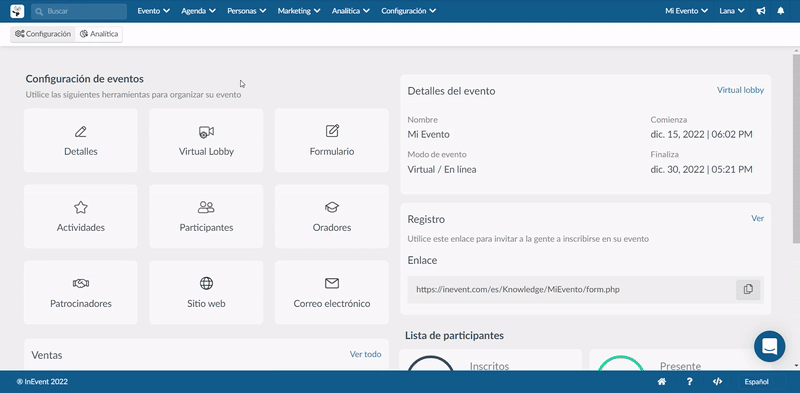
¿Cómo edito una sección después de crearla?
Después de crear una sección, puede personalizarla haciendo click en el botón Editar en la parte superior derecha de la pantalla. Esto le permite cambiar los siguientes atributos de sección:
- Nombre
- Descripción
- Condicional
- Opción condicional desde
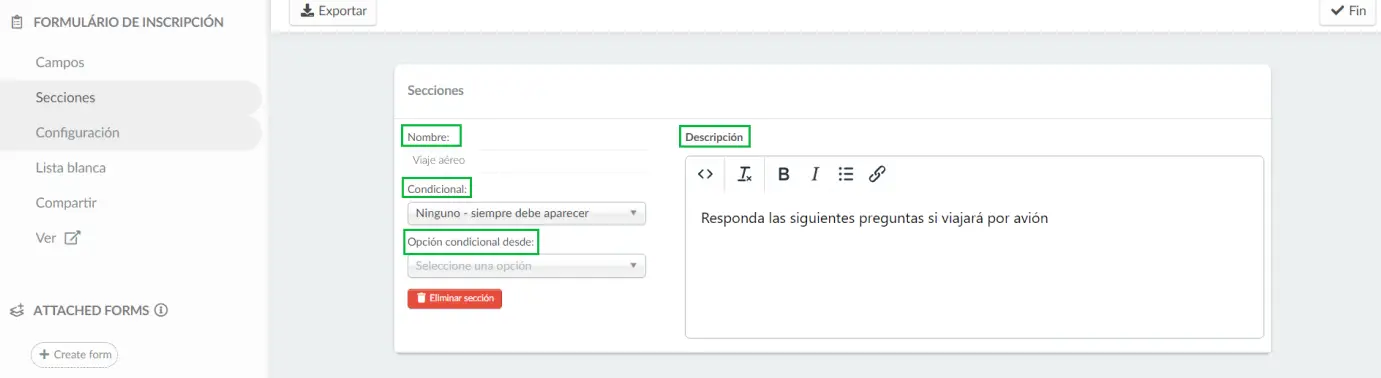
¿Cómo agrego preguntas a una sección?
Complete estos pasos para agregar preguntas a una sección:
- Haga click en +Añadir pregunta.
- Ingrese el título y el subtítulo de la pregunta, luego elija el tipo de respuesta de la pregunta.
- Elija la sección del menú desplegable.
- Presione el botón crear.
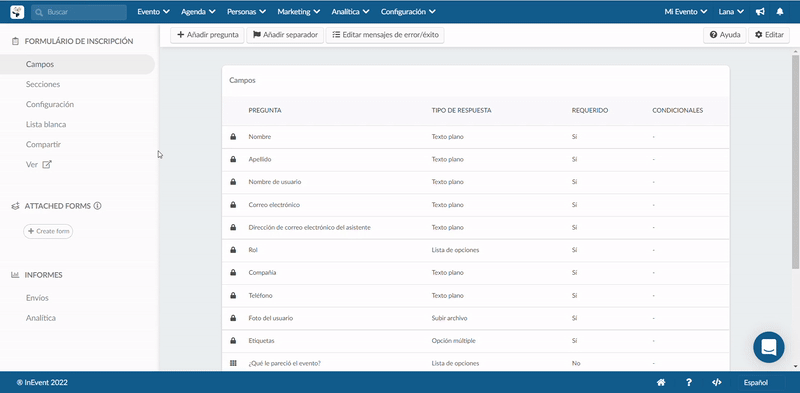
¿Cómo cambio el orden de las secciones?
Puede cambiar el orden de las secciones arrastrándolas a la posición deseada.
Haga click en Editar y aparecerá un icono de píxel cuadrado en la esquina superior izquierda de cada sección. Usando este ícono, arrastre la sección a su lugar.
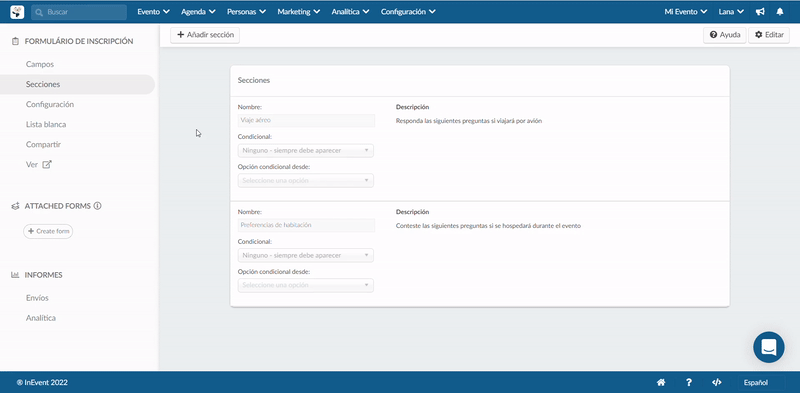
¿Cómo configuro una sección como condicional a una pregunta?
Si su formulario incluye una lista de opciones o preguntas Sí/No, puede establecer secciones como condicionales. Las secciones condicionales aparecen en función de la respuesta de un participante a una pregunta específica en el formulario.
Para establecer una sección como condicional, complete los siguientes pasos:
- Vaya a Secciones en el panel izquierdo.
- Haga click en Editar.
- Elija la pregunta principal en el Condicional desplegable. (La sección estará vinculada a la pregunta seleccionada aquí).
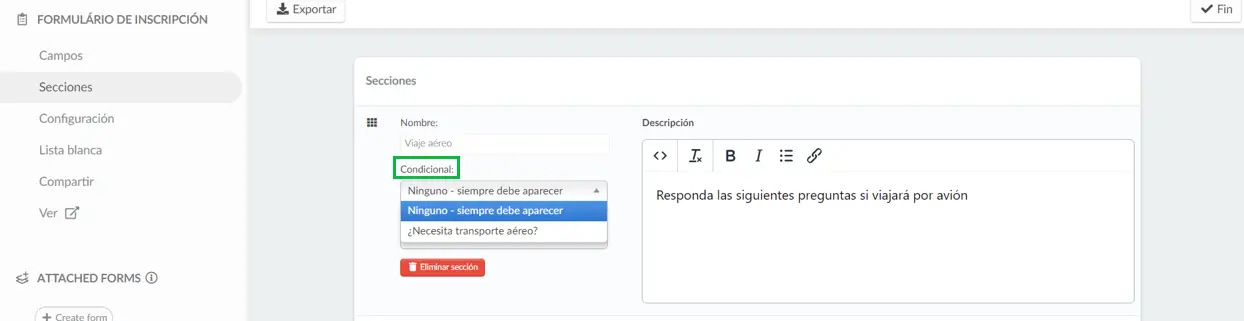
- Elija la respuesta principal en la Opción Condicional desde del menú desplegable. (Una vez que los participantes proporcionen esta respuesta, la sección aparecerá en el formulario de inscripción).
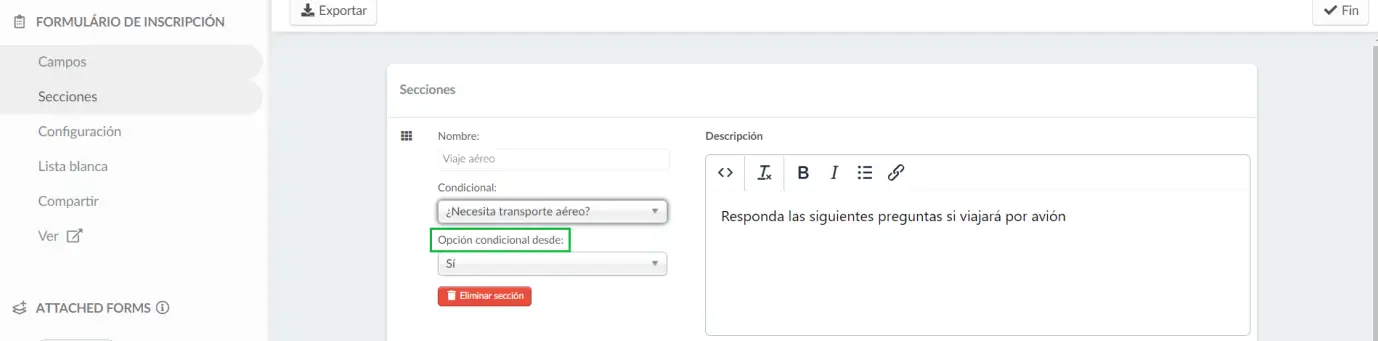
- Pulse Fin para guardar los cambios.
¿Cómo aparecen las secciones condicionales en el formulario de inscripción?
Las secciones condicionales serán inicialmente invisibles en el formulario de inscripción. Sin embargo, los participantes verán la pregunta principal.
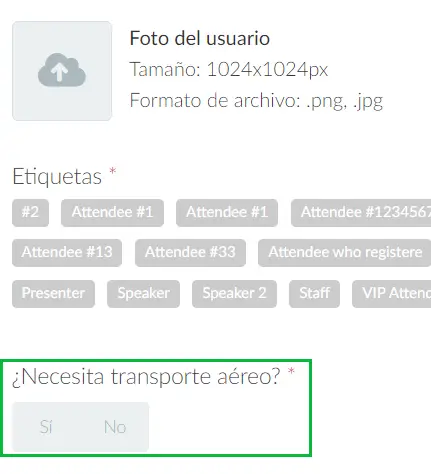
Una vez que los participantes seleccionen la respuesta elegida a la pregunta principal (la opción condicional desde), aparecerá la sección completa en el formulario.
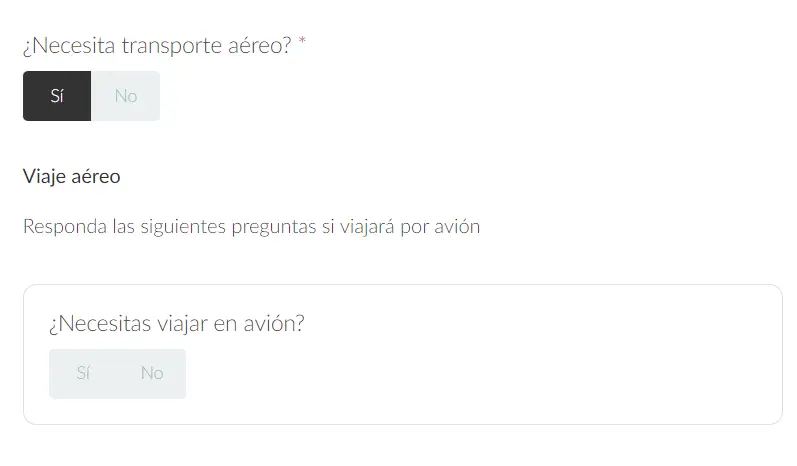
¿Cómo configuro preguntas como condicionales dentro de la sección?
Al igual que en la pestaña Campos, puede establecer preguntas como condicionales a otras preguntas dentro de una sección. Para obtener más información al respecto, consulta nuestro artículo de preguntas condicionales.
¿Cómo elimino una sección?
Para eliminar una sección de su formulario de inscripción, realice los siguientes pasos:
- Haga click en Secciones en el panel izquierdo.
- Presione el botón Editar.
- Presion el botón Eliminar sección dentro de la sección que deseas eliminar.
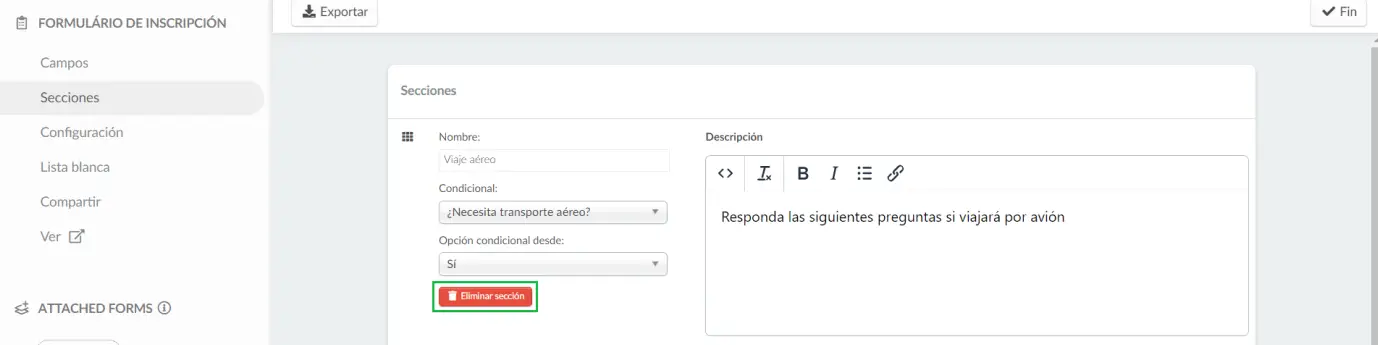
- Haga click en Remover.
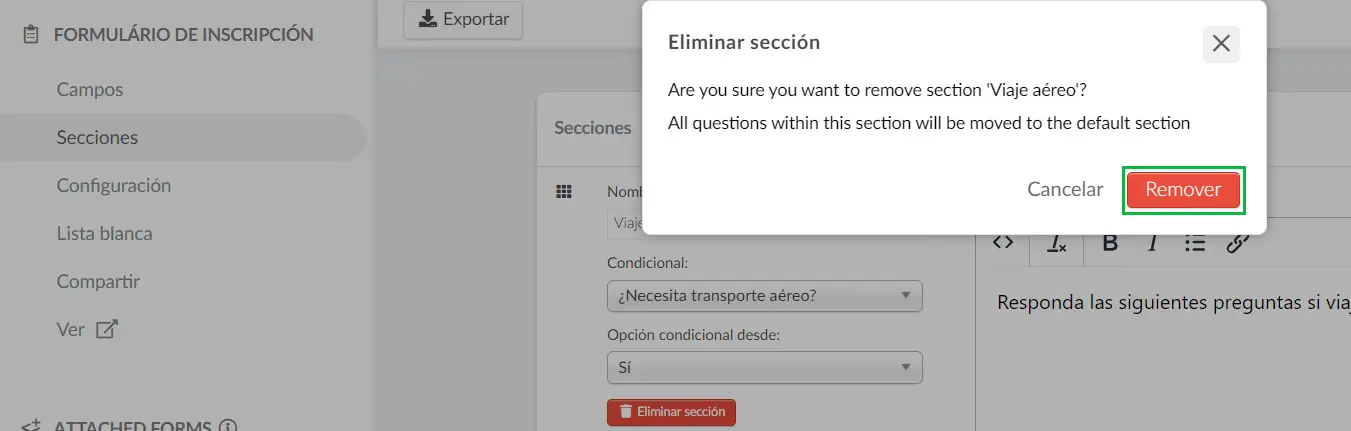
Separadores
Los Separadores son separadores que dividen dos preguntas del formulario de inscripción usando un título y un subtítulo. Se utilizan mejor para categorizar preguntas dentro de una Sección.
¿Cómo agrego separadores a mi formulario de inscripción?
Para agregar un separador a su formulario de inscripción, realice los siguientes pasos:
- Vaya a la pestaña Campos en el panel izquierdo.
- Haga click en Agregar separador en la parte superior de la pantalla.
- Introduzca el título y el subtítulo del separador en el cuadro de diálogo que aparece. Usando el selector principal del separador, puede configurar el separador como un condicional para una pregunta del formulario de inscripción (opcional).
- Presiona el botón Crear.
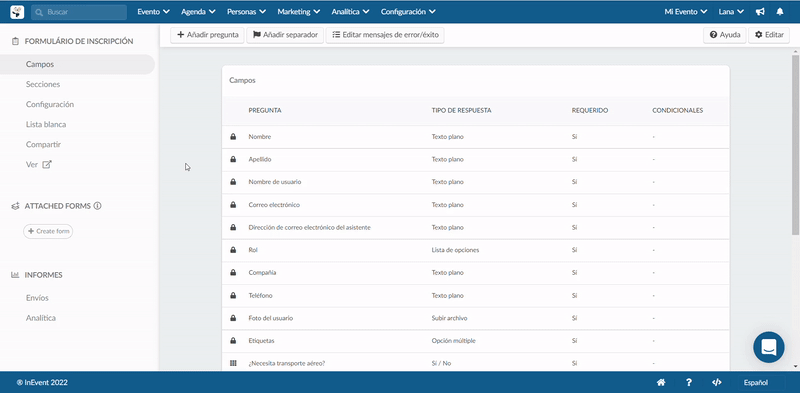
¿Cómo cambio la posición de un separador?
Para cambiar la posición de un separador, lleve a cabo los siguientes pasos:
- Haga click en el botón Editar en la parte superior derecha de su pantalla.
- Coloque el separador arrastrando el icono cuadrado de píxel junto a él.
- Pulse Fin para guardar los cambios.
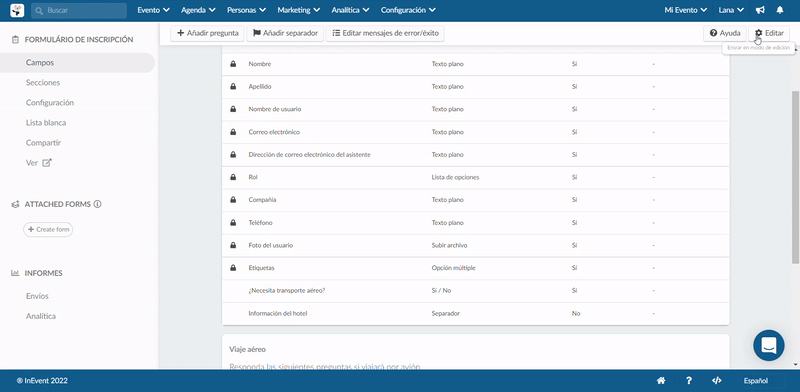
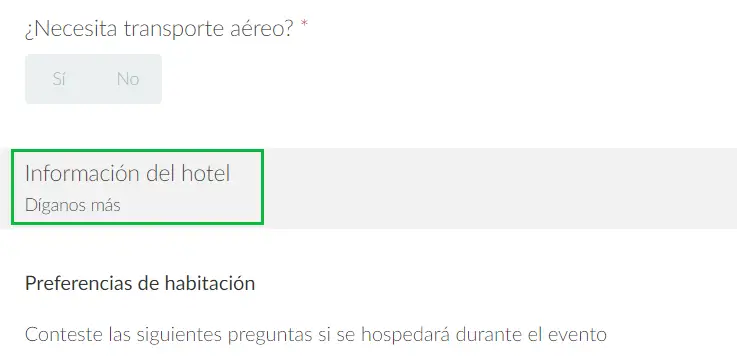
¿Cómo personalizo un separador después de crearlo?
Para personalizar un separador, haga click en el botón Editar y selecciónelo. Podrás realizar las siguientes acciones:
- Cambie el título y el subtítulo del separador:
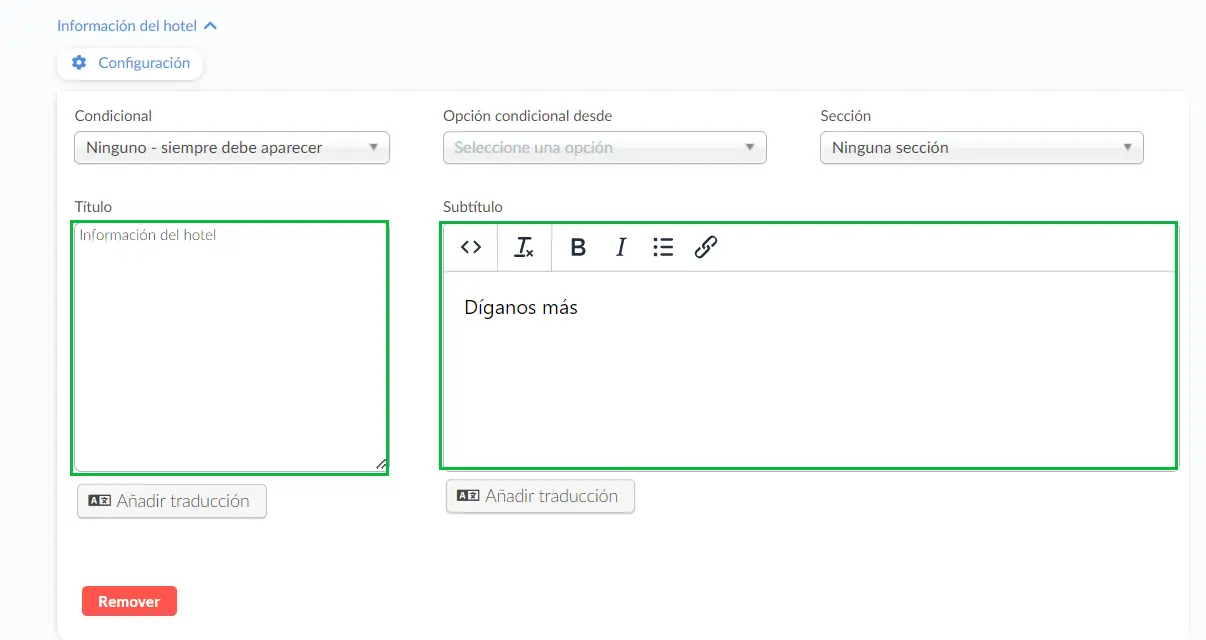
- Establezca el separador como condicional vinculándolo a una pregunta principal como se muestra a continuación:
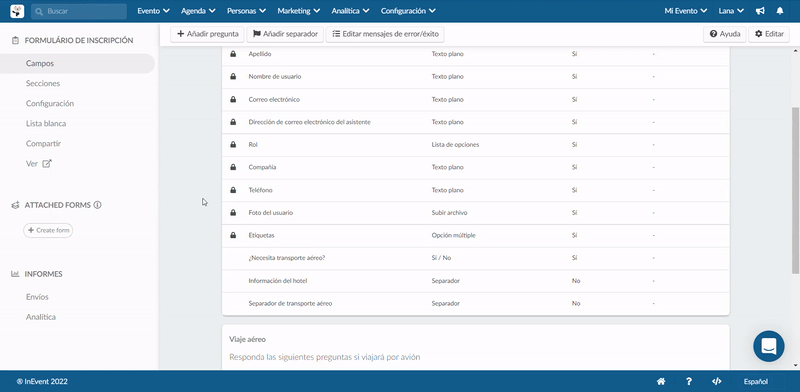
- Mueva el separador a otras secciones del formulario de inscripción:
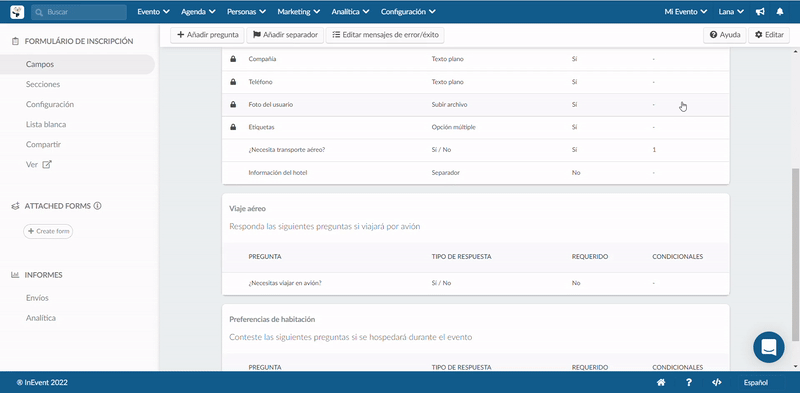
¿Cómo elimino los separadores de mi formulario de inscripción?
Para eliminar un separador de su formulario de inscripción, complete los pasos a continuación:
- Selecciona el separador y haga click en Editar.
- Presiona el botón Eliminar en la parte inferior del separador.
- Haga click en Eliminar en el cuadro de confirmación.